
3、选择画笔工具。
选择一个圆形画笔,请转至窗口 > 画笔,调出画笔调板。 在画笔预设设置直径36px和间距为255%。
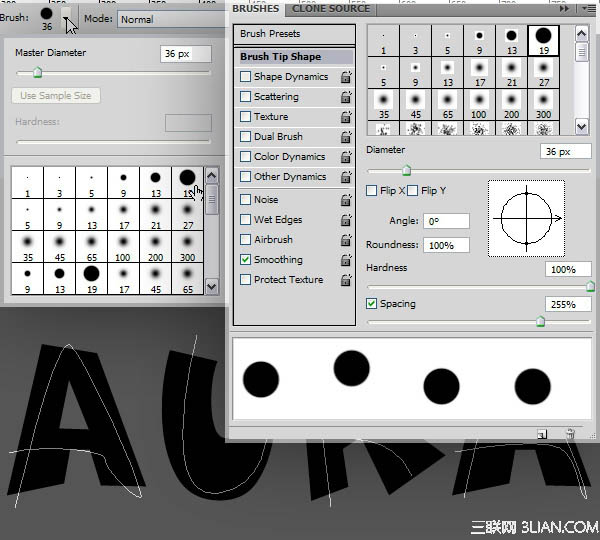
4、把前景颜色设置为黑色。
选择钢笔工具在路径上面右键选择“描边路径”。在弹出的窗口选择“画笔”。 现在我们需要添加一些的颜色。 选择“文字”图层,双击缩略图调出图层样式,设置渐变叠加,选择一个彩虹渐变。
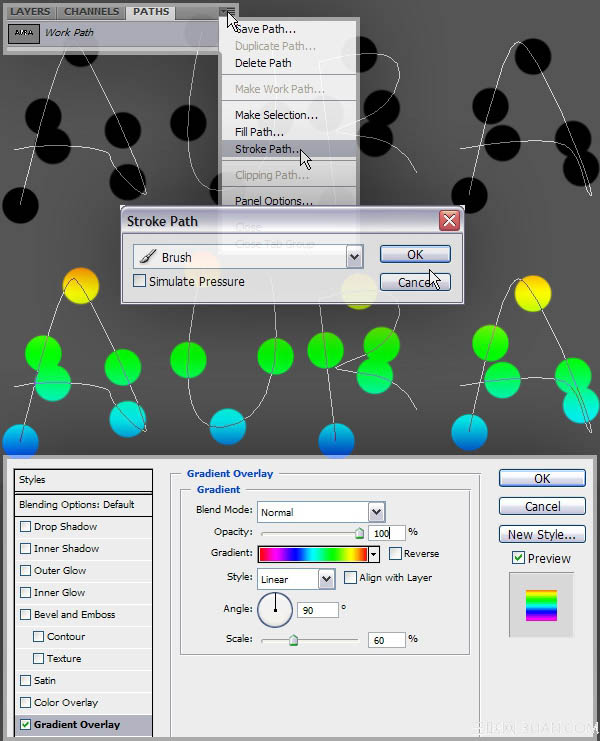
5、在工具箱选择涂抹工具,请选择其中一个标准的圆形画笔,打开画笔调板、
关闭形状动态,设置直径 50px,间距在5%。在“文本”图层上面新建一个图层,然后把“文本”及新建图层合并为一个图层,该图层名称“文本”。
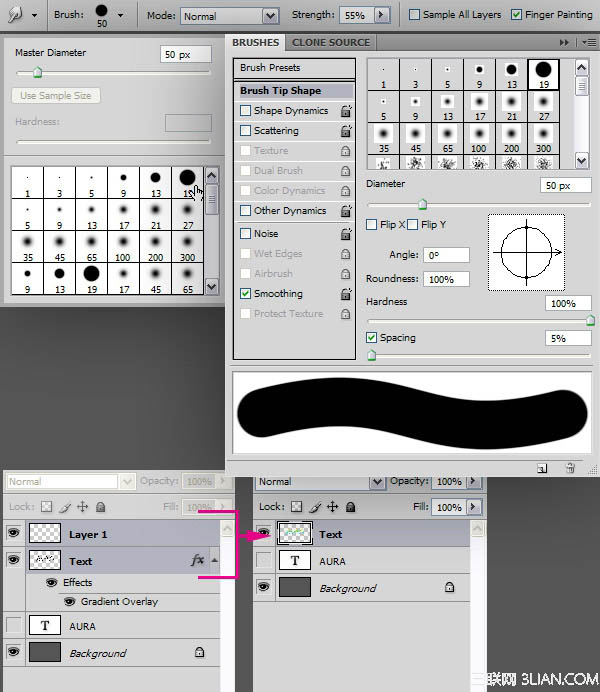

原图下面开始我们的一图五抠教程,第一种抠图方法会讲的比较细致,之后的四种方法有些与第一种相同,所以会讲解的比较简单。PS抠图方法一1、

有时候为了设计需要,我们要手动制作出公章的效果(当然不是为了干违法乱纪的事哈),例如做出一个下面这样的效果:那么我们是怎么用Photo

本篇教程将教大家如何抠出与背景颜色相近且还带反光的头发,可以说是有一定的难度与技巧。相信大家学会这篇抠头发教程后,就没有抠不出的毛发图

九宫格原本是指一种数字游戏,但现在大家第一反映估计是多张照片的拼接,例如微信微博发多张照片的时候就会自动帮我们排列成九宫格形式。这种九

作者合成的非常细腻,很多细节的处理都值得借鉴,如水面倒影的处理部分,作者先制作好水波纹理,然后把倒影部分用置换和动感模糊滤镜特殊处理,
手机访问:M.PSDEE.COM/电脑访问:WWW.PSDEE.COM